En Blender podemos iluminar la escena usando imágenes HDRI. El proceso es muy sencillo, empezamos por ir a la pestaña Shading, que se encuentra en la parte superior de la interface.
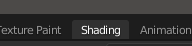
Aquí nos aseguramos que estemos viendo los nodos que se encargan de modificar las escena presionando la opción World.
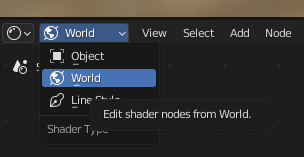
La configuración World por defecto luce así.
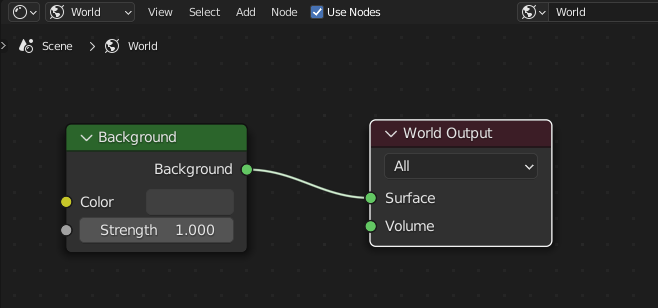
Esto nos permite cambiar el color del Background de la escena y afectar la iluminación de la misma. Pero podemos mejorar significativamente el aspecto de nuestro render si en lugar de un color plano, utilizamos una imagen de rango dinámico, un archivo HDRI.

Estos archivos son fáciles de descargar en sitios como Poly Haven y Ambient CG.
Una vez que hayas descargado una imagen HDRI, regresa a Blender y crea los nodos Texture Coordinate, Mapping e Image Texture. Conéctalos de la siguiente manera.
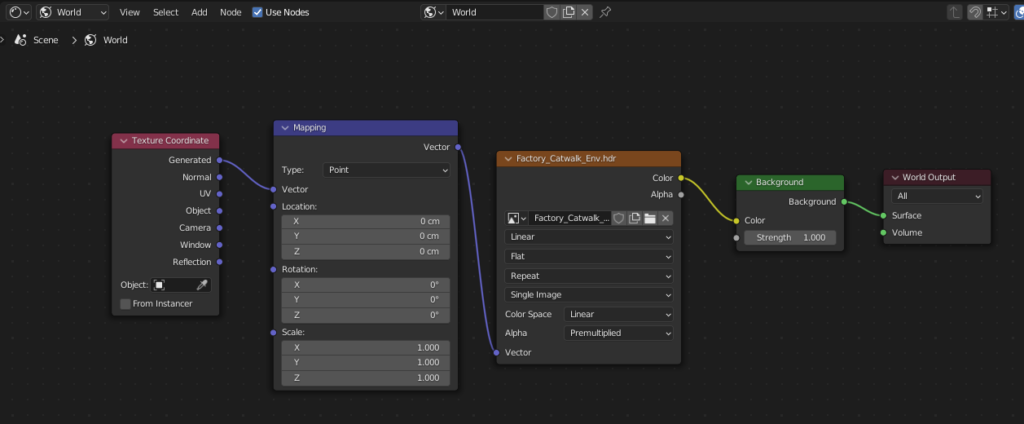
Si tienes activado el addon Node Wrangler (que viene pre instalado en Blender) para lograr el mismo resultado solo debes seleccionar el nodo Background y presionar Ctrl+T.
Ahora, solo debes agregar tu imagen HDRI en el nodo Image Texture presionando el botón Open.
Con esta sencilla configuración obtienes una iluminación más realista.

Pero ¿Qué tal si no quieres que la imagen HDRI se vea en los renders? Solucionar eso también es sencillo.
Solo debes crear un segundo nodo Background, un Light Path y un Mix Shader.
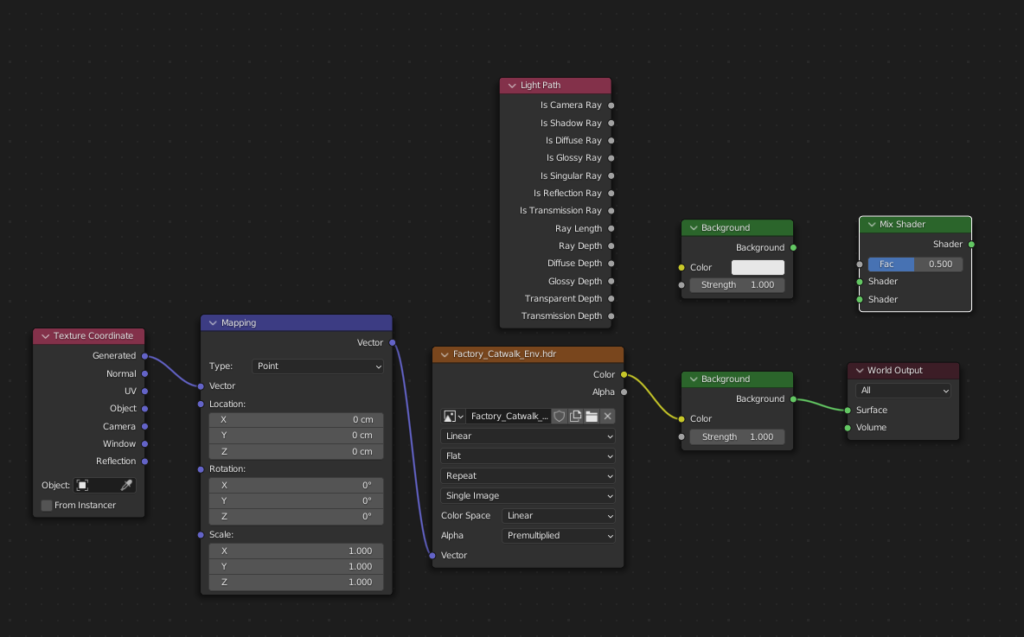
Y debes conectarlos de la siguiente manera:
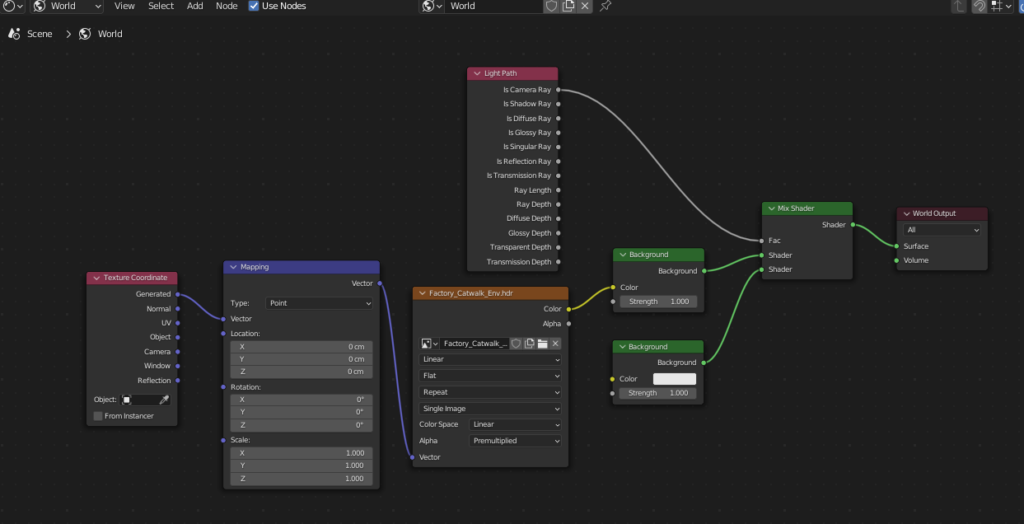
El nodo Mix Shader sirve para mezclar ambos nodos Background, el nuevo nodo debe ir conectado al slot de abajo, este se encargará de controlar el color que se verá en el render final. Desde el Mix Shader debe salir la conexión a Surface para que el resultado final sea visible. Mientras que el nodo Light Path se conecta al Factor del Mix Shader desde el slot Is Camera Ray. Esto significa que solo se mostrará lo que ve la cámara. Así el HDRI queda oculto en el fondo vacío y en su lugar se ve el color plano.
La explicación a esto es que en el mundo real los rayos de luz provendrían del sol u otra fuente de iluminación, rebotan en los objetos que nos rodean y van a parar a nuestros ojos. Pero en los gráficos 3D esto se maneja al revés. La cámara emite los rayos y estos van trazando su camino hasta la fuente de luz. De esta manera el sistema solo calcula los rayos que son visibles para la cámara. De ahí el nombre Is Camera Ray.
Ahora puedes elegir un color para el fondo y una imagen para iluminar la escena. El resultado sería algo así:
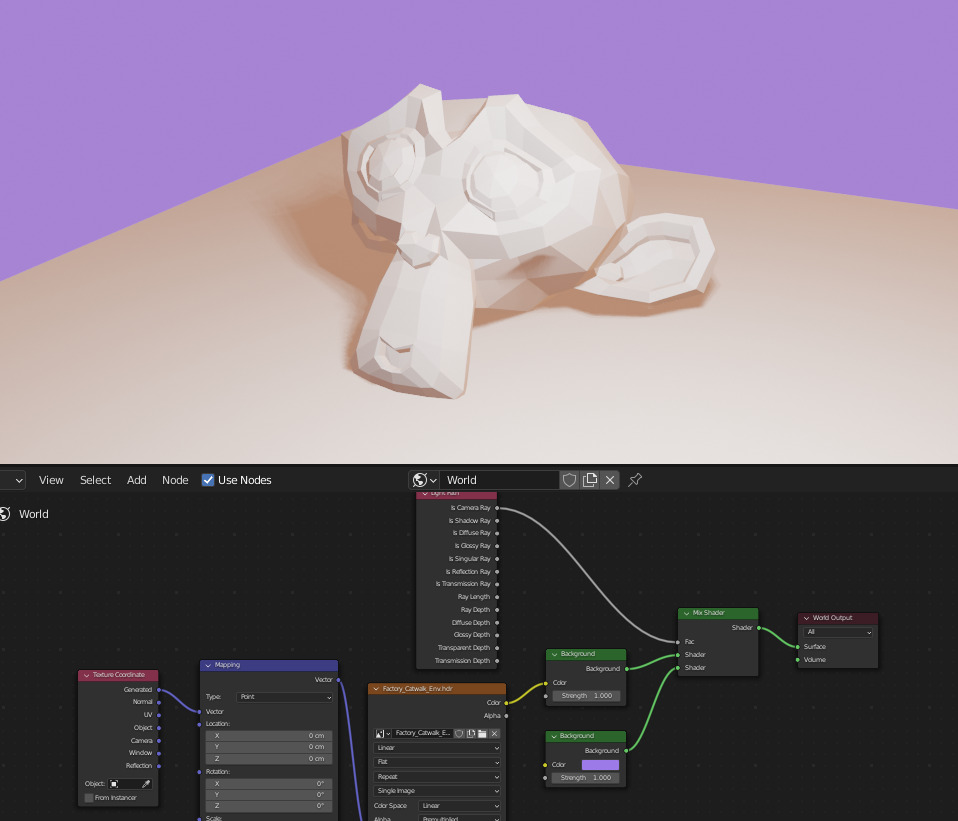
Espero que este tutorial te sea de utilidad. Deja un comentario si tienes dudas o alguna petición.